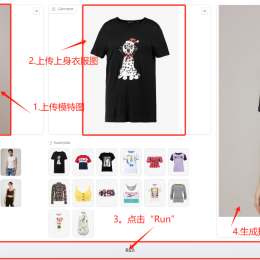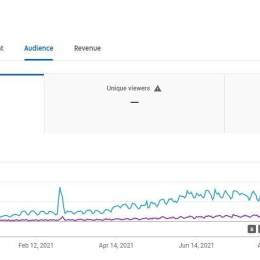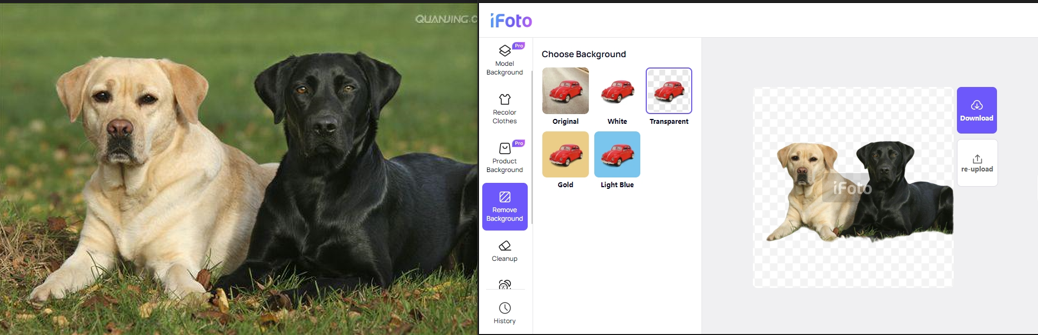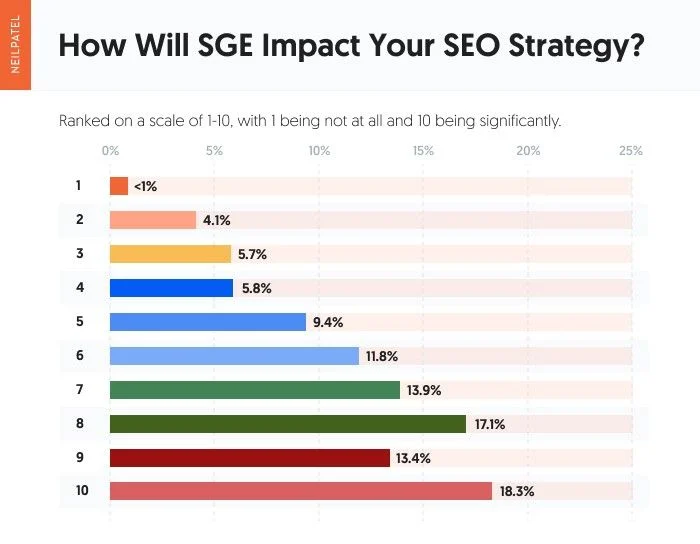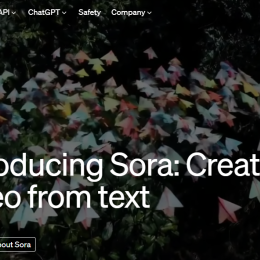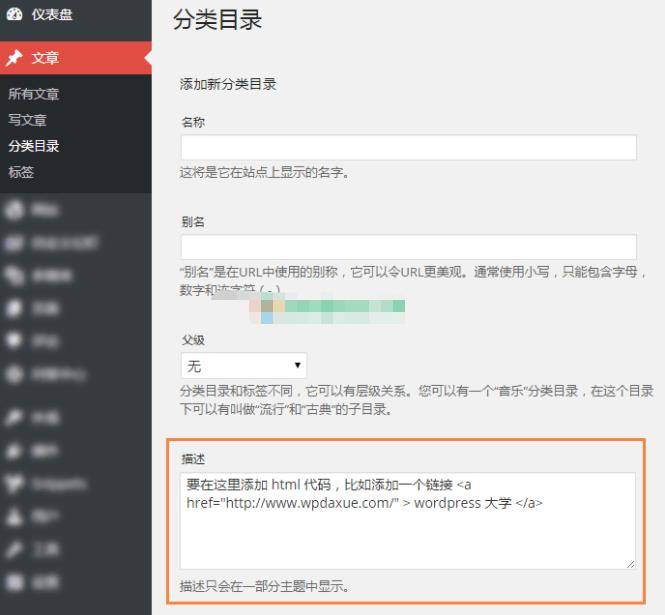wordpress 搬家后内页显示404解决办法
我们在使用WordPress建站时,有时由于业务需求要迁移网站到新服务器上,那么如何迁移网站呢?
WordPress网站迁移服务器基本步骤如下:
1、打包WordPress网站文件并备份数据库文件;
2、将网站和数据库文件上传到新的服务器;
3、将域名解析到新的ip;
4、修改WordPress根目录下的wp-config数据库信息。
一般我们通过上述步骤把WordPress网站迁移到新服务器就可以实现了,但是操作过程中往往会遇到一些问题,比如这次迁移到BlueHost站群服务器时,首页是可以打开,但是内页却出现404错误页,这是什么原因呢?

这种情况一般是分为三种情况,一种是因为链接设置的问题,一种是因为伪静态没有设置好的问题,其次是文件权限的问题。
大部分原因主要是第一种和第二种。
方法一、登录后台,刷新一次“设置”中的“固定连接”。如把连接设置方式修改一次,然后保存,再重新设置自己想要的设置保存,很多人可以通过这个方法解决404错误。
方法二、检查WordPress 主目录下是否有正确设置.htaccess文件。
默认设置如下(注意迁移以后可能的目录更改)。
<IfModule mod_rewrite.c>
RewriteEngine On
RewriteBase /
RewriteRule ^index.php$ – [L]
RewriteCond %{REQUEST_FILENAME} !-f
RewriteCond %{REQUEST_FILENAME} !-d
RewriteRule . /index.php [L]
</IfModule>
方法三、如果网页服务器不是 Apache,而是Nginx,这时要检查下Nginx设置。需要在网站设置中增加以下代码:
location / {
try_files $uri $uri/ /index.php?$args;
}
方法四、检查网页服务器Apache的对应目录 Allowoverride 是否设为 All。本次迁移网站到新服务器就是由于子目录覆盖了主目录设置,导致出现了404错误页。
<Directory “/var/www/html/test”>
AllowOverride All
</Directory>